Добавляйте пользовательский поиск в адресную строку Internet Explorer, чтобы сэкономить время
Недавно мы опубликовали подробное руководство о том, как можно добавить пользовательские ключевые слова в Google Chrome, чтобы быстрее выполнять поиск из адресной строки. Сегодня мы хотели бы показать вам, как сделать то же самое для Internet Explorer. IE не имеет никаких опций в пользовательском интерфейсе для настройки этих поисков, но мы постараемся сделать это проще. Используя функцию настраиваемого поиска, вы можете сэкономить много времени и ускорить выполнение ежедневных задач, связанных с поиском, для Internet Explorer.
Рекламное объявление
Поиск из адресной строки возможен в Internet Explorer, начиная с IE6. Даже если для IE7 и IE8 было добавлено отдельное окно поиска для повышения удобства использования поисковой системы, поиск в адресной строке всегда был там.
Однако, как я упоминал выше, Internet Explorer не имеет графического интерфейса для определения этих настраиваемых поисков, поэтому мы должны использовать редактор реестра.
- Откройте редактор реестра (совет: см. Наш подробное руководство по редактору реестра).
- Перейдите к следующему ключу:
HKEY_CURRENT_USER \ Программное обеспечение \ Microsoft \ Internet Explorer \ SearchUrl
Совет: вы можете получить доступ к любому желаемому ключу реестра одним щелчком мыши.
- Создайте здесь новый ключ. Имя, которое вы даете этому ключу, должно быть псевдонимом, который вы хотите использовать в адресной строке. Вы можете определить свои собственные псевдонимы. Например, предположим, вы хотите использовать грамм для Google вы должны назвать ключ 'грамм'. Для Википедии вы можете использовать 'w '. Для Bing вы можете использовать 'б' и так далее. В этом примере мы будем использовать img в качестве псевдонима для изображений Google. Итак, в этом случае мы назвали новый ключ как img.
- Установите значение по умолчанию для вновь созданного ключа (например, img в нашем случае) для URL поиска. Для поиска в Картинках Google установите следующее значение:
http://images.google.com/images? q =% s & ie = UTF-8 & oe = UTF-8 & hl = en
В % s часть URL-адреса будет заменена вашим поисковым запросом или поисковым термином.
- В том же ключе теперь вы должны создать строковые значения в соответствии со списком ниже, "name" = "value" соответственно:
" "="+"
"%"="%25"
"#"="%23"
"?" = "% 3F"
"&"="%26"
"+" = "% 2B"
"=" = "% 3D" - Вот и все. У вас должно получиться что-то вроде этого:
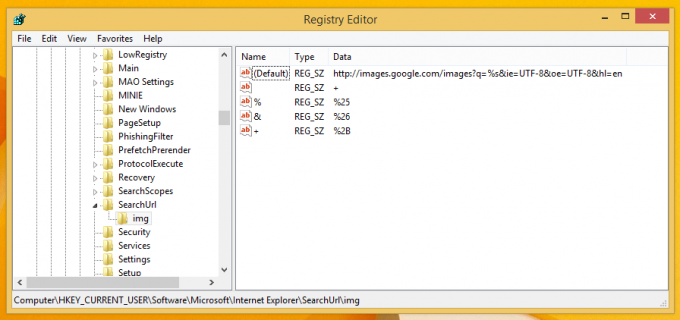
- Теперь в адресной строке IE введите img . Он мгновенно выполнит поиск с помощью Картинок Google:

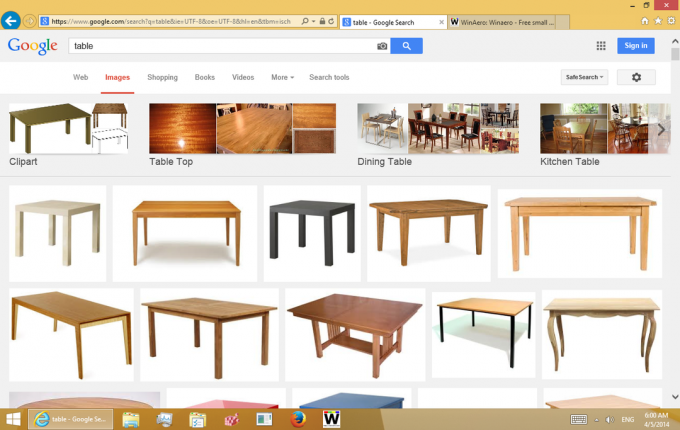
Вот и все! Вот шаблон файла реестра, чтобы вы могли легко добавлять новые поисковые запросы:
[HKEY_CURRENT_USER \ Software \ Microsoft \ Internet Explorer \ SearchUrl \ ENTER SEARCH ALIAS] @ = "ВВЕДИТЕ ПОИСК URL с% s"" "="+" "%"="%25" "#"="%23" "?" = "% 3F" "&" = "% 26" "+" = "% 2B" "=" = "% 3D"
В качестве бонуса я хотел бы предложить вам созданный нами набор настраиваемых поисковых запросов, которые могут быть вам полезны. Он содержит 12 полезных ярлыков и сервисов.
Вы можете скачать эти поисковые запросы и указанный выше шаблон в виде файла реестра отсюда:
Скачать файлы реестра


